解決WMI提供程序主機高CPU使用率[輕鬆實現]
問題使Windows操作系統的一般用戶體驗變得苦澀。有些問題更經常發生,而有些則很少出現。
但是,您應該知道如何解決問題。Windows用戶可能面對面的一個常見問題是WMI Provider Host導致CPU使用率過高,從而導致計算機速度降低。
在本文中,我將為您提供所有必要的信息,以及針對此CPU使用率問題的最佳解決方案。
我相信首先了解基礎知識可以幫助解決問題,所以我也將為您簡要介紹WMI Provider Host。
什麼是WMI主機提供商?
WMI提供程序主機(WmiPrvSE.exe) 基本上代表Windows Management Instrumentation Provider Service。它是開發人員用於監視目的的一項重要服務。
沒有它,應用程序將無法以預期的方式運行。如果沒有此過程,將很難管理應用程序。如果此過程停止正常工作,則PC中的許多功能將被浪費。最糟糕的部分是您甚至可能不會收到錯誤通知。

但是,有時您可能會發現 PC上的WMI Provider Host進程正在不斷消耗大量CPU資源。用戶還報告說,有時此過程甚至可能消耗超過50%的CPU能力,尤其是在使用媒體應用程序時。因此,這會導致某些問題,例如藍屏,黑屏,PC功能減慢甚至凍結計算機。因此,有必要解決此問題。讓我們前進到解決WMI提供主機導致高CPU使用率問題的最佳方法。
3種解決“ WMI提供程序主機CPU使用率過高”的方法
有3種簡單方法可用於修復導致CPU使用率過高的WMI提供程序主機。我將一一介紹。包括他們的分步指南。您不必全部嘗試。只需一個接一個地使用它們,直到WMI Provider Host服務開始正常運行。
不管您是計算機大師還是菜鳥,任何人都可以使用方法。(解決您的問題後,請讓我們知道在評論中對您有用的方法)
我們建議您按照下面提到的順序執行該方法。
1.清潔計算機
真正的WmiPrvSE.exe文件或Windows Management Instrumentation Provider Service進程位於 Windows / System3 2文件夾中。但是,有時病毒或惡意軟件會使用此名稱偽裝自己並駐留在任何文件夾中。然後,此惡意軟件或病毒開始引起諸如CPU使用率過高的問題。請按照以下步驟以清潔計算機:
步驟1:下載並安裝防病毒軟件。如果已經安裝,請跳到下一步。

步驟2:打開防病毒程序,然後對計算機進行完全掃描或完全掃描。特別是在C:驅動器中搜索名為WmiPrvSE.exe的文件 ,並進行徹底檢查。

步驟3: 重新啟動計算機,然後轉到任務管理器(Ctrl + Shift + Esc)。檢查WMI提供程序主機是否再次正常工作。

這樣,僅通過清除威脅即可解決您的問題。現在,您可以以正常方式繼續使用PC。
2.重新啟動服務
當WMI提供程序主機服務開始佔用過多的CPU能力時,在大多數情況下,只需重新啟動服務即可。請按照以下步驟操作:
步驟1:同時按Windows + R鍵。將出現“運行”對話框。在其中鍵入 services.msc,然後按Enter。

步驟2:找到 Windows Management Instrumentation 服務。右鍵單擊它,然後選擇重新啟動。

步驟3:現在,按住Windows + X鍵可訪問Power User菜單。選擇 命令提示符(管理員)。Windows 10 Creators Update用戶應在搜索欄中鍵入cmd.exe,然後 右鍵單擊“ 命令提示符” 選項,然後選擇 “以管理員身份運行”。

步驟4:之後,在“命令提示符”窗口中鍵入以下命令,並在每個命令之後按Enter鍵:
首先,net stop iphlpsvc
其次,net stop wscsvc
第三,淨停Winmgmt
第四,淨啟動Winmgmt
第五,淨啟動wscsvc
最後,淨啟動iphlpsvc
步驟5: 重新啟動電腦。轉到任務管理器(Ctrl + Shift + Esc)。檢查WMI提供程序主機是否工作正常。
這樣,只需重啟服務即可解決您的問題。您可以以正常方式繼續使用PC。
3.在網絡安全模式下使用疑難解答
使用疑難解答將幫助您發現所有缺陷,並修復它們,以使PC發揮更好的功能。這也可能有助於解決CPU使用率過高的問題。請按照以下步驟操作,以在網絡安全模式下使用疑難解答。
步驟1:同時按Windows + R鍵。將出現“運行”對話框。 在其中鍵入 msconfig,然後按Enter。

步驟2:現在切換到“ 啟動” 選項卡,然後選中“安全啟動”框 ,然後選擇“ 網絡” 選項。然後,單擊“ 應用” ,然後 單擊“確定” 進行保存。

步驟3:然後您的PC將提示您重新啟動PC。點擊 上重新啟動 進入安全模式。

步驟4:在安全模式下,同時按 Windows + X 鍵。選擇 Windows PowerShell(管理員)。

步驟5:之後,在Powershell窗口中鍵入以下命令,然後按Enter:
msdt.exe -id維護診斷
出現“系統維護故障排除”窗口。單擊下一步繼續。然後按照說明一個問題是由故障診斷檢測的情況下,出現在屏幕上。

步驟6:完成上述步驟後, 在Powershell窗口中鍵入以下命令,然後 按Enter:
msdt.exe / id PerformanceDiagnostic
一個性能故障排除窗口將出現。單擊下一步繼續。按照系統的建議進行操作。

步驟7:完成此過程後,您必須啟動到正常模式。重複 步驟1)。 像步驟2一樣切換到“ 啟動”選項卡,然後取消選中“安全啟動”框 。然後,單擊“ 應用” ,然後 單擊“確定” 進行保存。

步驟8:最終,將您的PC重新啟動到正常模式。
這樣,您已成功解決了導致CPU使用率過高的WMI提供程序主機服務。
結論
這些是3最佳的方法來解決了高CPU使用率運行WMI提供程序主機。除非您正確執行上述步驟,否則所有方法都是安全可靠的。如果仍然遇到問題,也可以通過官方的Microsoft支持論壇。如有任何疑問,疑問或建議,請在下面的“評論”部分中進行評論。

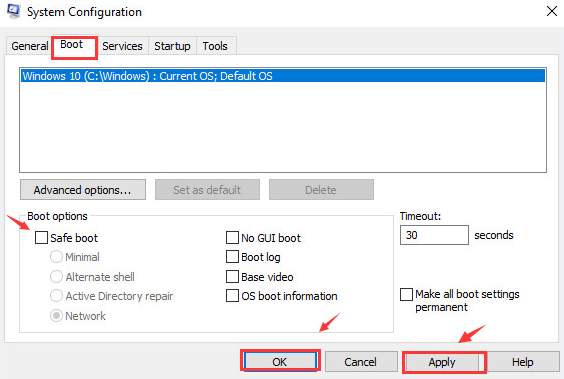

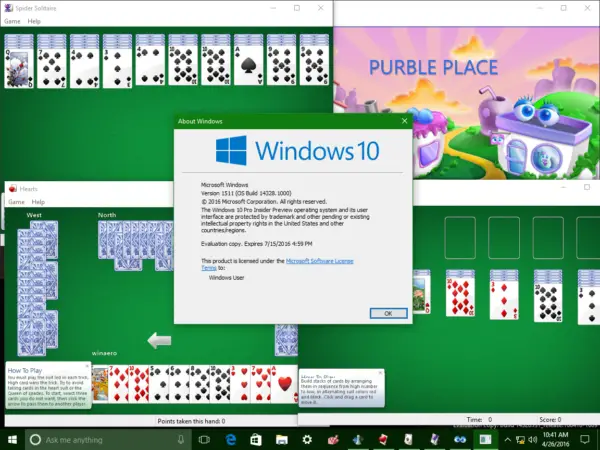
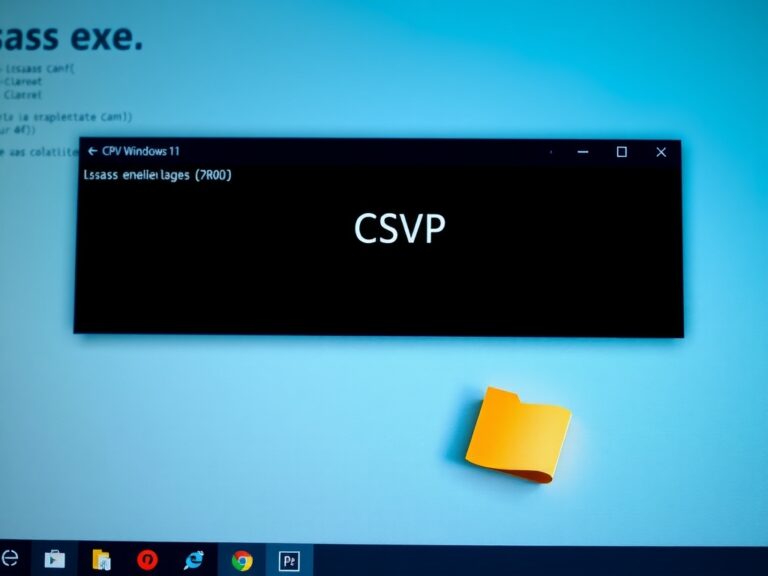
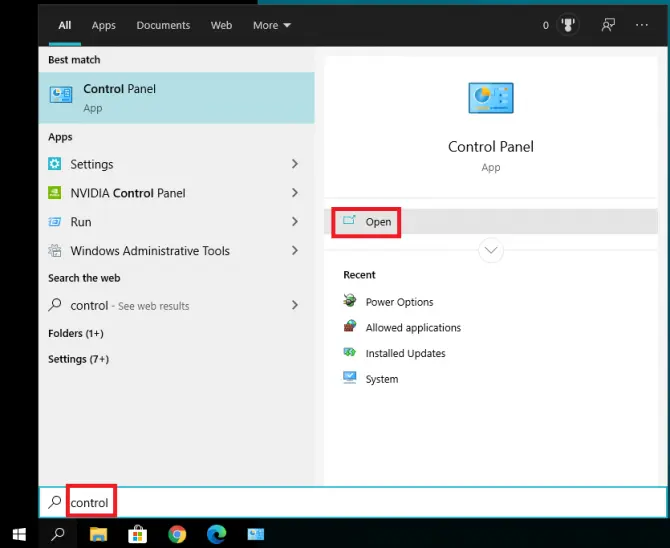
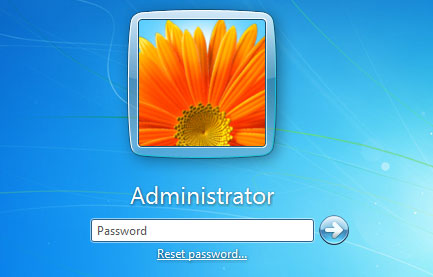
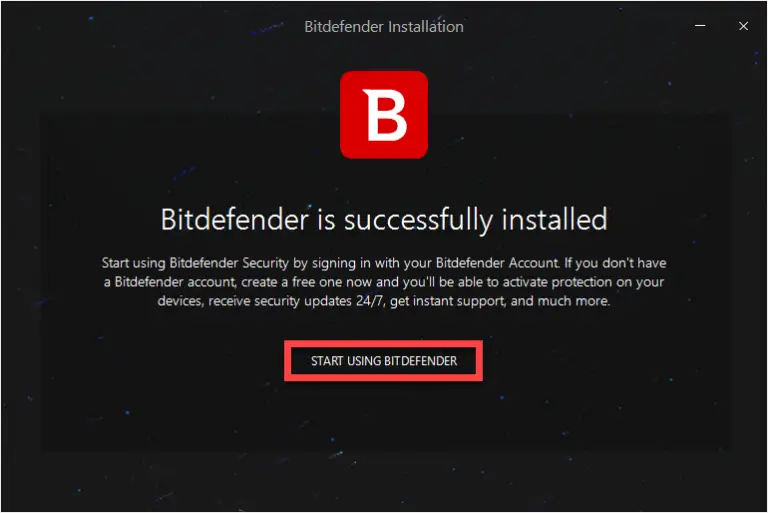
![Fix: Personalized Settings Not Responding [5 Ways]](https://infoacetech.net/wp-content/uploads/2020/12/619-personalizedsettingsnr-768x432.png)